Pokud se zajímáte o nástroj pro úpravy fotografií, nemohli jste nejspíš v poslední době přehlédnout informace o příchodu fotografického editoru Affinity Photo na Windows. Neuškodí tedy podívat se, co tento konkurent Photoshopu vlastně umí a nabízí.
Kde se Affinity Photo vzal?
Přestože se aplikace před časem zjevila zdánlivě z ničeho, za vývojem editoru Affinity Photo nestojí žádný startup nebo nováček na trhu – anglická společnost Serif existuje od roku 1987 a má na svém kontě řádku aplikací pro tvůrčí práci. V roce 2014 se objevil její první grafický nástroj nové generace nazvaný Affinity Designer, který je přímým konkurentem Adobe Illustratoru, a rok později jej doplnil již zmíněný Affinity Photo. Obě aplikace byly zpočátku dostupné pouze pro Mac, ale přislíbeny byly i PC verze, které byly vydány v předchozích týdnech.
Cílem aplikací je poskytnout širokou nabídku funkcí, rychlost aplikací a snadnou ovladatelnost. Přestože by se nepochybně daly vyjmenovat některé funkce, které oproti Photoshopu a Illustratoru nástroje Affinity postrádají, s každou novou verzí jich ubývá, a profesionálové v oboru je v zásadě považují za jednoho z nejvážnějších konkurentů aplikací od Adobe, jejíž hegemonie se zdála být nenarušitelná.
Co Affinity Photo umí?
Úvodem se pro jistotu vypořádám s dotazem, se kterým jsem se několikrát setkal osobně i na sociálních sítích: je Affinity Photo náhradou za Lightroom? Odpověď zní: nikoliv, je to konkurent Photoshopu a Camera RAW. Je ale samozřejmě možné jej používat společně s Lightroom jako externí editor.
Vyjmenovat všechny funkce, kterými Affinity Photo disponuje, by zabralo hodně času, takže se zaměřím na ty, které považuji za podstatné pro fotografy – do tohoto segmentu ostatně aplikace míří především.
Uživatelské rozhraní
Prostředí aplikace asi nezaskočí nikoho, kdo už viděl jiný bitmapový/fotografický editor – nahoře je nástrojová lišta a lišta s parametry aktivního nástroje, vlevo samotné kreslící a výběrové nástroje, vpravo pak palety s mnoha funkcemi, například pro práci s barvami, vrstvami, historií a podobně, které lze umísťovat pod sebe i do záložek. Pokud vám prostor na palety nestačí, můžete si další ukotvit vlevo vedle nástrojů.
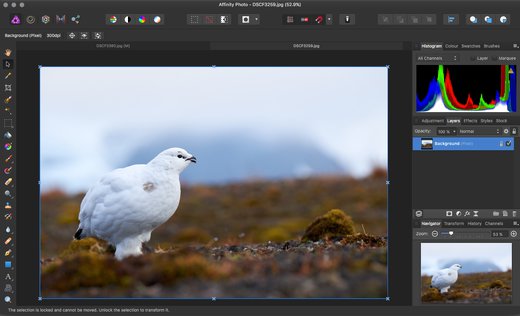 |
| Uživatelské rozhraní Affinity Photo |
Na své si přijdou i příznivci uspořádání do více oken – v tzv. Separated mode může AP vypadat takto:
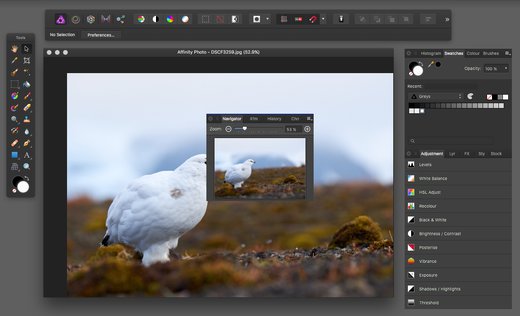 |
| Affinity Photo v režimu oddělených oken |
Aby zůstalo uživatelské rozhraní přehledné, některé funkce s komplexnějšími sadami nástrojů, byly vyčleněny do samostatných režimů, kterým se v Affinity Photo říká persony (Persona) – příkladem budiž vyvolání RAWů, které se provádí v personě Develop.
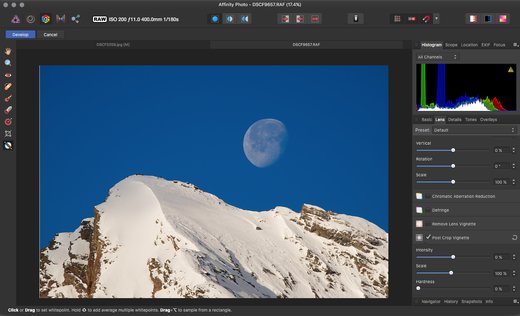 |
| Develop Persona – rozhraní se příliš nezměnilo, ale sada nástrojů i palet se je zcela jiná |
Základní editace
Affinity Photo otevře řadu formátů včetně PSD (zde samozřejmě s určitými omezeními) a umožňuje pracovat v takřka libovolném barevném prostoru a bitové hloubce (až do 32bitových HDR souborů) a včetně plné podpory správy barev.
Základem je plnohodnotná editace ve vrstvách, které samozřejmě lze mnoha způsoby prolínat, maskovat a seskupovat (v krátké době přibude také možnost jejich linkování). Řadu úprav lze aplikovat nedestruktivně. K tomu slouží hned několik nástrojů.
Vrstev úprav (Adjustment Layer) je více než dvacet a nechybí mezi nimi křivky, úrovně, jasové i barevné korekce, převod do černobílé, použití LUT a další. Každá taková vrstva může mít samozřejmě vlastní masku a lze jí aplikovat na všechny vrstvy či jen na jednu z nich nebo na skupinu.
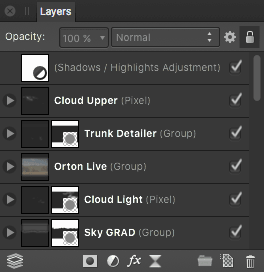 |
| Paleta vrstev |
Rovněž filtry mají v Affinity Photo často své nedestruktivní protějšky nazvané živé filtry (Live Filter), které zahrnují například rozostřování, doostřování, zřetelnost, geometrické korekce a úpravy, práci se šumem, vinětaci a další.
Na vrstvy lze též aplikovat nedestruktivní efekty, jako jsou záře, stíny apod., což nicméně fotografové asi upotřebí o něco méně.
Všechny tyto typy úprav lze kdykoliv zpětně přenastavit. Další zásahy, které přímo nepokrývají, lze samozřejmě nedestruktivně aplikovat prostřednictvím běžných vrstev a jejich prolínání (např. dodging & burning ).
Nástroje užitečné pro fotografy
Řada normálních úprav fotografií si vystačí jen s pomocí vrstev, masek, míchání a základních modifikací jasu, kontrastu a barevnosti. Na jiné úkony jsou nicméně potřeba speciální funkce.
V nabídce retušovacích nástrojů nechybí prakticky nic, co známe z jiných editorů. Najdete zde nástroje pro inpainting (tedy automatické inteligentní doplnění kresby dle okolního obsahu), léčivý štětec (Healing Brush), záplatování (Patch Tool) nebo štětec na odstraňování vad pleti (Blemish Removal Tool). Nástroje, u kterých definujete zdrojovou oblast, mimo jiné dovolují nastavit rotaci nebo změnu měřítka, což využijete u retuší komplexnějších tvarů. Portrétní fotografové využívající pro úpravy pleti techniku frekvenční separace ocení, že v Affinity Photo je dostupná na jedno kliknutí, a pro příznivce razantnějších úprav tvarů a proporcí je tu plnohodnotný nástroj Liquify.
Při pokročilejších úpravách přijdou vhod pokročilé nástroje pro výběr, jako Selection Brush nebo magnetické laso – oboje samozřejmě s funkcí zpřesnění (Refine), která dovoluje pracovat se složitými objekty, jako jsou například vlasy a podobně.
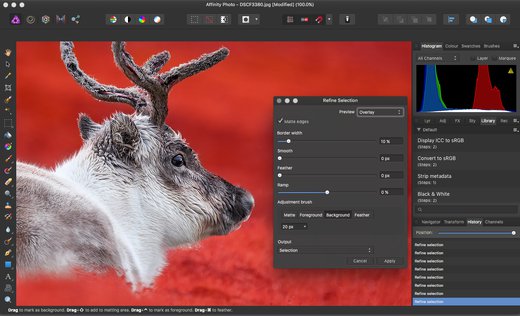 |
| Výběr pomocí „Selection Brush“ s následným zpřesněním funkcí Refine |
Affinity Photo nabízí také specializované funkce pro skládání více fotografií. Sestavování panoramat dovoluje velmi pokročile kontrolovat prolnutí jednotlivých částí a napravovat tak chyby vzniklé buď při focení a nebo při automatickém spojení. Dále je zde plnohodnotné skládání expozic do HDR s automatickým zarovnáním, potlačením „duchů“ a mapováním tonality, nebo obecné složení fotografií na sebe s několika režimy prolnutí, které lze využít například pro prolnutí expozic nebo odstraňování pohybujících se objektů. Makrofotografové mohou využít funkci Focus Merge pro spojení více různě zaostřených snímků pro navýšení hloubky ostrosti. Díky plnohodnotné podpoře 32bitových souborů není problém tyto nástroje i kombinovat a například sestavit HDR panorama.
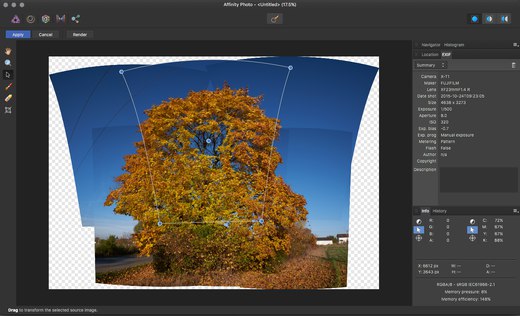 |
| Panorama Persona – skládání umožňuje výborně kontrolovat složení panorama a korigovat případné chyby |
Vyvolání RAWů
Na začátku jsem naznačil, že Affinity Photo disponuje možností vyvolání RAWů. K tomu slouží persona Develop, v níž najdete většinu typických funkcí od základního nastavení vyvážení bílé a expozice, přes korekci zkreslení objektivu, doostřování a redukci šumu až po křivky nebo konverzi do černobílé. Přímo během vyvolání RAWů lze použít některé korekční nástroje (potlačení červených očí, retuš vad pleti) a také aplikovat téměř všechny tyto možnosti lokálně s pomocí masek, kterým se zde říká Overlays. Jakmile vyvolání dokončíte, můžete samozřejmě v editaci pokračovat s pomocí všech výše popsaných nástrojů.
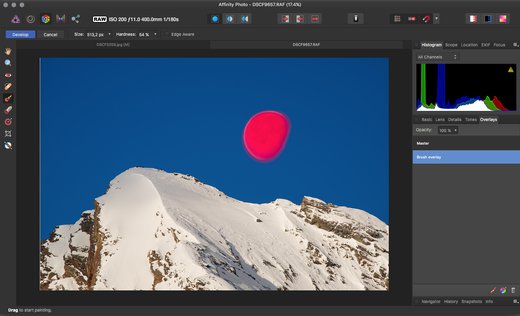 |
| Persona Develop s maskou místní úpravy Měsíce |
Spolupráce s dalšími aplikacemi
Affinity Photo používá svůj vlastní formát souboru pro uložení všech vlastností editovaného souboru, ale jak už bylo řečeno, poradí si s načítáním i ukládáním řady dalších formátů. V případě TIFFu lze využít jeho flexibility a uložit do něj plnohodnotně i všechny vrstvy, což se hodí například pro případ, že jej chcete využívat společně s Lightroom nebo Capture One – pro ně je v TIFFu uložena finální bitmapová verze fotografie, ale při dalším otevření TIFFu v Affinity Photo máte k dispozici plnohodnotnou původní verzi se všemi vlastnostmi a možnostmi – a pokud jí posléze znovu upravíte, Lightroom nebo Capture One na novou verzi jednoduše znovu uplatní jeho případné úpravy. Daní za to je samozřejmě větší velikost souboru (podle počtu vrstev někdy i znatelně). Je také třeba si uvědomit, že ve skutečnosti v TIFFu nejsou uložené vrstvy v nějaké obecně přenositelné variantě, ale využívá se jednoduše možnosti k obrazovým informacím připojit libovolná vlastní data, takže uvnitř se de facto ukrývá nativní soubor aplikace. Affinity Photo lze každopádně díky tomu používat velmi komfortně jako externí editor pro jiné nástroje.
Do jisté míry je funkční i opačný směr spolupráce, kdy Affinity Photo slouží jako hostující aplikace pro různé pluginy. Na Macu mám vyzkoušené například Nik Collection, které fungují v zásadě bezproblémově. Pokud nicméně využíváte intenzivně jiné nástroje v podobě pluginů, doporučuji si je vyzkoušet, protože některé mohou vyžadovat funkčnost Photoshopu, kterou Affinity Photo nemá. Na podpoře dalších pluginů se poměrně intenzivně pracuje, takže se s každou verzí zlepšuje.
Další užitečné vlastnosti
Sympatická je na Affinity Photo rychlost – například při zoomování a posouvání zvětšené fotografie, ale i při náhledu různých úprav. Typickým příkladem je volba režimu prolnutí vrstev, kdy stačí přejíždět myší po jednotlivých volbách a výsledek se zobrazuje doslova instantně.
Příjemné je, že vrstvy se automaticky do určité míry chovají jako Smart Objects ve Photoshopu, takže například změna jejich velikosti není destruktivní a můžete jí kdykoliv později vrátit, pokud se nerozhodnete aktuální stav změnit na finální provedením tzv. rasterizace.
Historie změn umožňuje vracení až o 8000 kroků, a to opět velmi rychle prostřednictvím palety History. Pokud vám nevadí nárůst velikosti souboru, můžete si dokonce nechat historii ukládat, takže je dostupná i po zavření dokumentu nebo ukončení aplikace. Praktickou možností jsou takzvané snapshoty, které slouží k uložení aktuálního stavu úprav a pozdějšímu návratu nebo přepínání mezi více variantami.
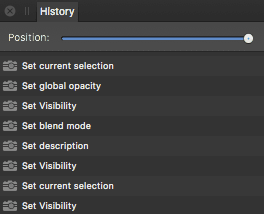 |
| Paleta historie obsahuje soupis všech změn. Vracet se můžete také posuvníkem nahoře |
Od aktuální verze 1.5 disponuje Affinity Photo také funkcí pro dávkové zpracování a schopností nahrávat a používat i poměrně složitá makra, což otevírá další možnosti.
Mezi pozitiva bych zařadil také rozrůstající se komunitu, dobrou komunikaci ze strany firmy, množství oficiálních video návodů a aktivní vývoj s rychlými opravami případných chyb.
Jistě by se našlo i pár nedostatků. Řada z nich bude spíše subjektivního charakteru, ale osobně například za poměrně otravné považuji, že filtry a některé dialogy si nepamatují nastavení z předchozího použití – třeba změna velikosti obrázku by si jistě zasloužila, abych při opakovaném vyvolání nemusel pokaždé volit algoritmus převzorkování. Dále jsem už zmínil možné problémy s kompatibilitou některých pluginů a vlastně obecně se světem Photoshopu – PSD soubory otevřete, ale ne všechny funkce se přenesou bezztrátově. Podobně samozřejmě neuplatníte množství dostupných tutoriálů, byť mnoho z nich lze pro prostředí Affinity Photo poměrně dobře adaptovat, nebo předpřipravené akce. Pro některé uživatele může být také problémem nedostupnost české lokalizace.
Cena a závěr
Affinity Photo stojí 49,99 dolarů (na Macu je to kvůli cenové politice Apple App Store 49,99 eur) – cena je to jednorázová a obsahuje všechny budoucí aktualizace až do verze 2.0, což bude první placený upgrade. Sám verzi pro Mac používám už déle než rok a nelituji jediného dolaru. Při možnostech, které nabízí, je to dle mého názoru cena extrémně příznivá a mohu říct, že jsem nenarazil na nic podstatného, co bych v Affinity Photo nedokázal udělat nebo co by mi zásadně vadilo – potřeby každého fotografa jsou nepochybně individuální, ale za sebe jej mohu doporučit.
V rámci vydání verze 1.5 je Affinity Photo dočasně nabízen pro obě platformy se slevou 25 %, tedy pro Windows za 39,99 dolarů a pro Mac v App Store za 39,99 eur. Akce končí 22. prosince.
Poznámka: aplikace k běhu na Windows vyžaduje kvůli výkonu tzv. Desktop Window Manager Composition, který je ve Windows 7 aktivní pouze je-li aktivní téma Aero. V často kladených dotazech najdete způsob, jak toto omezení obejít (bohužel, s rizikem sníženého výkonu nebo problémů při vykreslování). Windows 8 a vyšších se tento problém netýká.

Pád systému
Dobrý den.
Koupil jsem Affinity Photo pro Windows. Aplikace měla fungovat i pro Win.7. Pokusil jsem se program nainstalovat na PC se systémem Win.7 Enterprise, ale při pokusu o instalaci, vždy došlo k havarii systému (Blue screen). Jelikož program nemá technickou podporu, pouze formou FAQ na Facebooku, dalších pokusů jsem se vzdal a požádal o vrácení peněz. Obchodní oddělení bez problémů slíbilo vrácení penéz do 10 dnů.
Je s podivem, že firma “Serif” nemá klasickou technickou podporu. Při tom aplikace Affinity vypadala velice slibné.
Osazené komponenty Pc, by mnély vyhovovat:
Windows 7 Enterprise 64-bit.
Sys. Drive: SSD Kingston 240G
Data Disc: WD 10EARS 1000.2 gigabytes
External disk (for backup) A Data 2000 gigabytes
Memory: Kingston 16 gigabytes of DDR 3
Graphics card: GeForce 960 2 gigabytes
Processor: Intel Core i7-4770K
pád systému
Mrzí mě, že máte takto špatnou zkušenost. Osobně soudím, že to bude způsobené akcelerací na GPU, což je podle mého názoru jedna z mála možností, jak by mohla aplikace shodit celý systém (a všeobecně si s ní snad každá grafická aplikace, která ji podporuje, prošla svou vlastní řadou potíží). Akceleraci jde v předvolbách vypnout, ale těžko říct, jak to provést, když aplikace nejde spustit (třeba pro Capture One, které řešilo kdysi obdobné problémy, existuje malý skriptík, který změní nastavení přímo v registrech).
Roli podpory podle mého názoru solidně plní diskusní fórum, kde odpovídají lidé z komunity i specialisté z firmy samotné – prozatím jsem měl s tímto kanálem v zásadě dobrou zkušenost. Bugy pro verzi na Windows se řeší/hlásí zde. Samozřejmě chápu, že pro některé situace fórum nemusí být nejvhodnější.
Michal Krause
pád systému
Stačí nainstalovat aktuální NET Framework. Jinak je to skvělý program . Nainstaloval jsem a jedním slovem – paráda.
pád systému
Zdravím, nevím, jestli vám to pomůže, ale používám Affinity Photo na NB s W7/64 Home premium (Core I5), jinak až na pomalý Radeon komponenty obdobné jako u Vás a Affinity šlape bez pádů v pohodě, jediný trochu zádrhel při instalaci bylo Windows Aero, ale po doinstalování chodí bez problémů…
pád systému
Je to tak levné, že si to jistě mnoho lidí koupí bez toho aby to vůbec vyzkoušelo. A enterprise nepatří mezi běžně rozšířené verze, takže nějaký fatální zádrhel není překvapivý. Asi to udělat nemůžete, ale možná by čistá upgradovaná instalace systému spustila instalaci bez problémů nebo by to dokázal naistaloval jen správce IT ve firmě.
Ale máte pravdu pro běžného uživatele, aktuální stav pro Windows není nejlepší, betu pro vyzkoušení si musíte někde ulovit a standardní trial pokud vím stále není k dispozici.
Z historie
firmy Serif by stál za zmínku třeba program PhotoPlus, editor, který byl na světě léta před příchodem AffinityPhoto. Takto článek dojem že se Affinity objevil zničehonic příliš nevyvrací ;o)
z historie
Původní programy od Serifu osobně neznám, takže o nich nemám co napsat – musím se přiznat, že o PhotoPlus jsem až do objevení Affinity Photo nikdy neslyšel. Snad jsem ignorant, ale za podstatné považuji, že jde o firmu, která je schopna se bezmála 30 let živit vývojem grafických (a dalších kreativních) aplikací, a to jsem do článku také uvedl 🙂
Michal Krause
z historie
O nic nejde. Upřímně řečeno jsem rád, že jste se o Affinity Photo zmínil nejen jako redaktor, ale taky jako uživatel. Na internetu je českých informací o Affinity Photo jako šafránu.
Asi je hodně troufalé se zeptat, zda nezamýšlíte publikovat nějaký seriál o tomto programu? Pravděpodobně byste byl na českém internetu první, ne-li jediný.
Jinak se musíme spolehnout na dostupné zdroje zejména v angličtině a němčině.
z historie
Pokud bude zájem, nevylučuji, že nějaké články ještě přijdou 🙂
Michal Krause
Seriál
O seriál by byl určitě zájem!
Včetně video návodů
Díky za článek
seriál
Videonávody, to je výzva – budu o tom přes svátky přemýšlet 🙂
Michal Krause
seriál
Taky se přimlouvám k seriálu, myslím, že s verzí pro Windows teď bude Affinity zkoušet hodně lidí jako dostupnou náhradu za PS. Video být nemusí, ale nikdo se za něj asi zlobit nebude :-).
seriál
Po instalaci programu v záložce help je i tlačítko Tutorials a tam je snad dost na jejich stránce. Jo a jak nainstalovat nik collection do affinity někdo nevíte?
https://affinity.serif.com/forum/index.php?/topic/10119-in-house-affinity-photo-video-tutorials/
seriál
Na Windows to teď nemohu vyzkoušet, ale na Macu funguje tento postup:
– nainstalovat Nik pluginy do samostatné složky (instalátor pro Mac se ptá, jestli má vyhledat vhodné aplikace nebo jestli složku vyberete ručně – u verze pro Windows někdo zmiňuje, že je standardně nainstalovaná v Program Files)
– v Affinity Photo zobrazit předvolby aplikace, vlézt do záložky Photoshop Pluings, přidat složku s pluginy a zaškrtnout volbu „Allow Unknown plugins to be used“ (na Macu je třeba přidat ještě Plugin Support folder kvůli sandboxingu, na Windows, myslím, tato možnost vůbec není)
– restartovat Affinity Photo
Nějaké povídání z beta fáze k tématu je zde: https://affinity.serif.com/forum/index.php?/topic/27851-nik-collection-plugins/
Michal Krause
seriál
Také bych se přidala mezi zájemce o seriál (video či psaný, beru cokoliv!)
Díky za článek
Také jsem využil možnosti pro Windows
Je to moc pěkný program, jsem čistě PC uživatel, takže jsem si ho pořídil až teď. Také marně hledám něco co bych dělal s fotkami a on to nezvládl. Je škoda, že není více návodů nebo tipů a triků na netu, takže případný seriál do tajů Affinity Photo, také uvítám. .-)
Windows 10
Při otevírání snímků z archivu se zobrazují pouze miniatury náhledu v JPG.
Fotky ve formátu RAW (ORF) se zobrazí pouze ikonou. Nevím zda dělám chybu
nebo se ve WIN 10 miniatury rawu nezobrazují.
Díky za radu.
windows 10
Raw není obrazový formát. Jsou to informace v 0 a 1 o každém pixelu zvlášť, takže je nelze jako miniatury zobrazit. Takže buď exportujte do TIFF a nebo fotit raw+ jpeg, což mi příjde zbytečný. Případně zobrazit ve správci jakéhokoliv raw konvertoru.
windows 10
Technicky vzato máte pravdu, fakticky ale prakticky každý RAW formát obsahuje vložený JPEG, který lze zobrazit coby náhled RAWu. Výsledek samozřejmě nebude odpovídat tomu, jak případně později RAW vyvoláte v konvertoru, ale to asi nikdo ani neočekává. Dále je třeba počítat s tím, že náhledy mohou mít menší velikosti než RAW – například ve formátu Nikon NEF je náhled v plném rozlišení, zatímco třeba ve Fujifilm RAF má velikost jen 1920×1280 pixelů.
Pro zobrazení náhledů RAW souborů ve Windows tímto způsobem je třeba mít nainstalované kodeky. Pro Windows 7 a 8 byl k dispozici dodatečný Codec Pack od Microsoftu, ale ve Windows 10 by měl být přímo integrovaný. Pokud nějaký RAW formát nepodporuje, je třeba zapátrat po dodatečném kodeku. Začal bych u výrobce fotoaparátu (např. již zmíněný Nikon), v případě DNG u Adobe (někdo tvrdí, že mu tento kodek zpřístupnil i jiné RAWy, ale nezdá se mi, že by tomu tak mělo být) a nebo u třetích stran, které tvoří univerzální balíky kodeků (hodně uživatelů doporučuje kodeky FastPictureViewer – ty jsou placené, nicméně 10 dolarů je v případě, že se nenajde jiná možnost, docela férová cena.
Michal Krause
windows 10
Děkuji a odpověď.
Hledal jsem kodeky od Olympusu, ale nic jsem nenašel. Díky za typ FastPicture Viever. Jde mi o orientační náhledy na průzkumníku,abych věděl jaký RAW otvírám.
windows 10
No tak to jsem nevěděl. Díky za tip. Nainstaloval jsem ten fpw za 10 dolarů a je to fajn. Všechno ze všech digitálů zorazuje v originálním rozlišení snímače. No a ve win 10 jsem stejně nic takového nenašel…
Intuitívne
Ak neovládam AJ.S programom sa bude ako pracovať.
A je lepši ako Photo Zoner ?
intuitívne
Grafický editor tohoto typu toho příliš „nenamluví“, takže si myslím, že po zvládnutí základních operací by neměla být angličtina na překážku.
Srovnání se Zonerem je trochu složitější – Affinity Photo toho nepochybně umí mnohem více a disponuje pokročilejšími nástroji, ale je to aplikace jiné kategorie. Zoner se zaměřuje spíše na běžného uživatele, kterému se snaží ulehčit typické úkony při úpravě fotografií, kdežto AP je plnohodnotný editor, ve kterém lze různých cílů dosahovat různými postupy. Zoner kromě toho disponuje nástroji pro organizaci fotografií, což je oblast, do které AP necílí.
Michal Krause
Affinity Photo
Dobrý večer, jako věrný uživatel Photoshopu /od verze 4, když nepočítám Aldus/ a čerstvý uživatel Affinity Photo se chystám připravit kurz/workshop, cílený na srovnání Photoshopu a Affinity Photo. Až to bude, určitě tu zveřejním info. Zdraví Slavko Eichler
affinity photo
Tak to sa teším až to bude.
Seriál o Affinity Photo
Stal jsem se tento týden také majitelem Windows verze Affinity Photo.
Jako amatérský fotograf jsem něco podobného potřeboval. Vlastním také Zoner Photo Studio. ZPS ale na větší úpravy nebyl vždy tím pravým ořechovým, navíc formu předplatného u poslední verze jsem odmítl akceptovat.
V Affinity Photo se zatím pouze rozkoukávám. Koukal jsem i na pár Video Tutoriálů v angličtině na Vimeu.
Jako člověk nepříliš se kamarádící s angličtinou bych ale velmi uvítal jakékoliv články či videa o práci s AP v češtině. Jak jsem četl, nejsem zdaleka jediný.
Pokud by se pan Krause, případně i někdo jiný, ujal vytvoření série článků či videí o AP, byl by to – nejen pro mne – velmi výtaný počin :-).
Obdoba akcí z Photoshopu,interpolace RAW
Též jsem se Affinity Photo rozhodl zakoupit a to se smělým plánem, nahradit jím dosavadní foto editor.
Byť se software tváří poměrně přívětivě a v mnoha ohledech mě překvapil, narazil jsem i na jistá úskalí, přičemž některá se mi doposud nepodařilo překonat.
Nejzásadnější problémem spočíval v tom, že je pro mě velmi důležité spouštět pluginy původně určené pro 32-bitový Photoshop. Jak známo, Affinity Photo vyšlo pouze v 64-bitové verzi a zmiňované pluginy v něm tím pádem nelze spustit.
Pro 64-bitový Photoshop existuje nástroj AlphaPlugins LaunchBox, který v něm 32-bitové pluginy spouštět umožňuje. Ten byl však v Affinity Photo zašedlý a nebylo jej možné spustit.
Po dlouhém bádání se ukázalo, že problém je v tom, že Affinity Photo vyvolává RAWy v 16-bitech, zatímco plugin pracuje pouze s 8-bitovými snímky.
Po převodu fotek do 8 bitů již vše pracuje jak má.
Co se mi však prozatím vyřešit nepodařilo jsou akce. Existuje v Affinit Photo nějaká obdoba akcí z Photoshopu ? Nejde mi o nic náročného, především o automatické ukládání fotografií v několika formátech i velikostech, pro různé účely. Není samozřejmě problém to dělat ručně, ale je to nepraktické.
A do třetice. Možná jsem jen hledal na nesprávných místech, ale nikde jsem nenašel možnost, jak při vyvolávání RAWů převzorkovat snímek na větší velikost. V CameraRAW je možné nastavit jak rozměry, tak přímo hodnotu v Mpx a program si toto nastavení následně aplikuje na všechny snímky. Existuje něco podobného i v Affinity Photo ?
Mnohokrát děkuji za případné rady.
obdoba akcí z photoshopu,interpolace raw
Dobrý den,
díky za informace o pluginech. Osobně používám pouze Nik Collection a to ještě na Macu, což je kombinace, která nemá problém ani s 64bitovou architekturou, ani s 16bitovými fotografiemi 🙂
Pokud jde o akce, pro popsaný účel by mohlo postačovat dávkové zpracování (File → New Batch Job), která dovoluje soubory z disku převést do jiného formátu, případně změnit velikost, barevný prostor apod. AP má nicméně i makra, která jde buď použít na editovaný dokument a nebo je zahrnout do zpracování v rámci Batch Job. Paletu pro řízení záznamu makra najdete v menu View → Studio → Macro a případná uložená makra pak najdete v paletě Library (opět lze otevřít z menu View → Studio).
Resamplování fotografií dle mého názoru Develop Persona neumožňuje – zřejmě se předpokládá, že velikost fotografie posléze upravíte v klasickém režimu editace po vlastním vyvolání.
S pozdravem
Michal Krause
obdoba akcí z photoshopu,interpolace raw
Děkuji za vysvětlení. Zdá se však, že pro mé účely nebude ani jedna z těchto možností využitelná, neboť makra vůbec neumí exportovat soubory a v případě dávkového zpracování není možno uložit jednotlivé soubory do různých složek, případně různé velikosti ve stejném formátu.
Vzhledem k rozdílu v ceně vůči ostatním fotografickým editorům podobných kvalit, je však ruční uložení několika souborů pouze malá daň.
obdoba akcí z photoshopu,interpolace raw
Aha, tak to je škoda, že zrovna v tomto automatizace nezabírá. Nicméně obě funkce – makra i dávkové zpracování – jsou novinkou v aktuální verzi 1.5, takže lze nejspíš očekávat, že se jejich možnosti ještě budou vylepšovat, vývoj aplikace je poměrně rychlý 🙂
Michal Krause
obdoba akcí z photoshopu,interpolace raw
Možná jsem problém s exportem souborů dobře nepochopil, ale “automatické ukládání fotografií v několika formátech i velikostech” by mělo jít v Export personě. Tam jde k jednomu obrázku vytvořit několik různých Slices s různými formáty, výřezy, rozlišením,..
FB skupina
Zdravím. Jelikož to vypadá, že s příchodem win verze dává dost lidí Affinity šanci, rozhodl jsem se vytvořit fb skupinu pro CZ/SK komunitu. Každý je vítán.
https://www.facebook.com/groups/395154144160035/